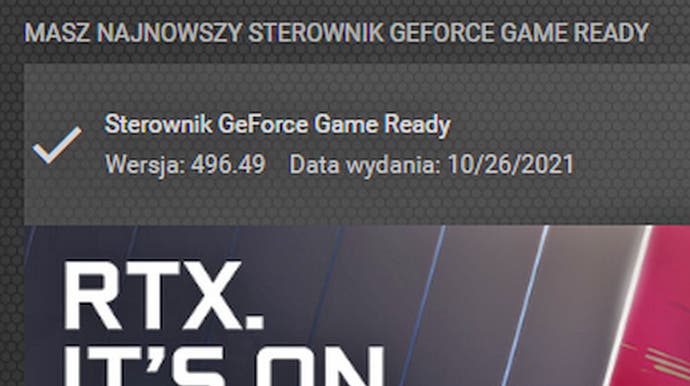Halo Infinite - gra wyłącza się, crash: co robić
Rozwiązywanie problemów z grą.
Jeśli próbujesz rozegrać mecz w Halo Infinite, a gra przy wejściu do menu bądź rozpoczęciu rozgrywki nagle się wyłącza, nie musisz dalej szukać. Na tej stronie wyjaśniamy co może być przyczyną i jak temu zaradzić.
Na tej stronie:
- Zaktualizuj sterowniki do karty graficznej
- Przeinstaluj grę
- Sprawdź integralność plików lokalnych
- Dostosuj ustawienia graficzne
- Usuń tekstury wysokiej jakości (4K)
Zaktualizuj sterowniki do karty graficznej
Pierwsza rzecz, którą zawsze warto wykonać, to aktualizacja sterowników do karty graficznej. Zajrzyj na stronę AMD lub NVIDIA (w zależności od twojej karty graficznej) i sprawdź, czy nie ma nowych sterowników.
Możesz także wykorzystać AMD Radeon Software lub GeForce Experience do przeprowadzenia tego procesu w sposób automatyczny.
Przeinstaluj grę
W trakcie pobierania i instalacji gry mogą pojawić się komplikacje jak uszkodzone pliki. Mogą one potem rzutować na rozgrywkę, powodując, między innymi, wyłączanie się gry. Usuń grę i ponownie ją zainstaluj, jeśli aktualizacja sterowników nie pomogła (lub zastosuj kolejny sposób).
Sprawdź integralność plików lokalnych
Wszystkie gry w wersji na platformie Steam posiadają tę opcję. W tym celu kliknij prawym przyciskiem na grę w bibliotece (1) i z listy wybierz właściwości (2). Potem przejdź do zakładki pliki lokalne (3) i kliknij w przycisk Sprawdź spójność plików gry (4).
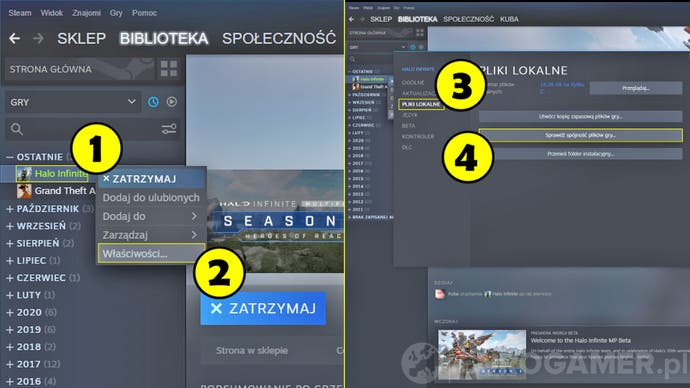
Teraz musisz poczekać do kilku minut, aż gra sprawdzi wszystkie pliki. W razie gdyby pojawiły się problemy, pobrane zostaną nowe. Po tym procesie masz pewność, że od strony spójności plików wszystko będzie w porządku.
Dostosuj ustawienia graficzne
Warto także sprawdzić ustawienia graficzne, klikając F1, wchodząc w zakładkę Ustawienia, a potem Grafika (5). Jeśli twój komputer - a szczególnie karta graficzna - nie spełnia rekomendowanych wymagań, może być konieczne zejście z detalami w dół.
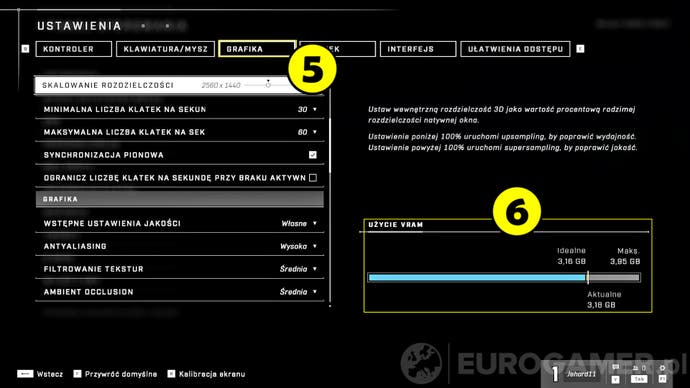
W pierwszej kolejności zwróć uwagę na użycie VRAM (6). Pilnuj, by nie przekroczyło ono dopuszczalnej wartości - wtedy też wyświetli się na czerwono. Na ogół skutkuje to nieprzyjemnym doczytywaniem tekstur, jednak może też doprowadzić do wyłączenia się gry.
Usuń tekstury wysokiej jakości (4K)
Jeśli gra wyłącza się po prostu przy wejściu do menu głównego, najpewniej problemem są tekstury 4K, które automatycznie się pobrały. By je usunąć, kliknij znów prawym przyciskiem na grę i wejdź do właściwości, a następnie do zakładki DLC (7).
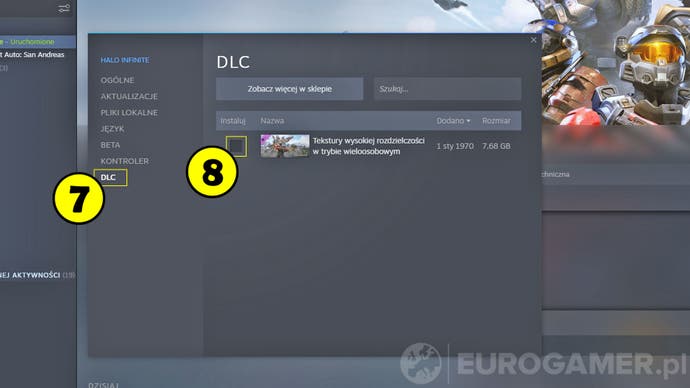
Odznacz pole (8) przy pozycji tekstury wysokiej rozdzielczości, a następnie zamknij okno i uruchom grę (może być konieczne sprawdzenie integralności plików, o którym pisaliśmy wyżej). Problem ten dotyczy w głównej mierze posiadaczy słabszych kart graficznych.
Następnie: Halo Infinite - broń: jak zmienić, zbieranie amunicji
Spis treści: Halo Infinite - Poradnik, Solucja
Poprzednio: Halo Infinite - za darmo: jak i gdzie pobrać